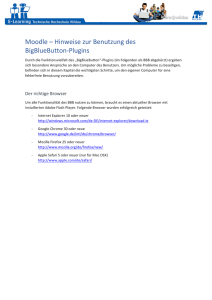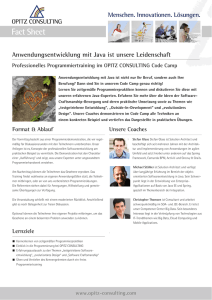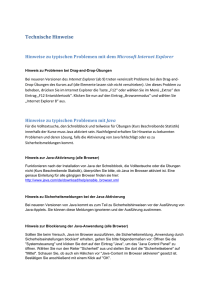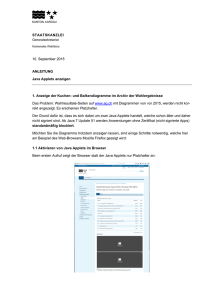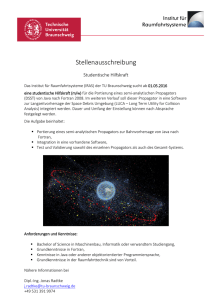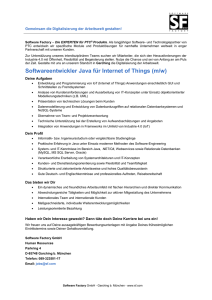Hinweise_Verbindung_ WebMotion®_über_Java
Werbung
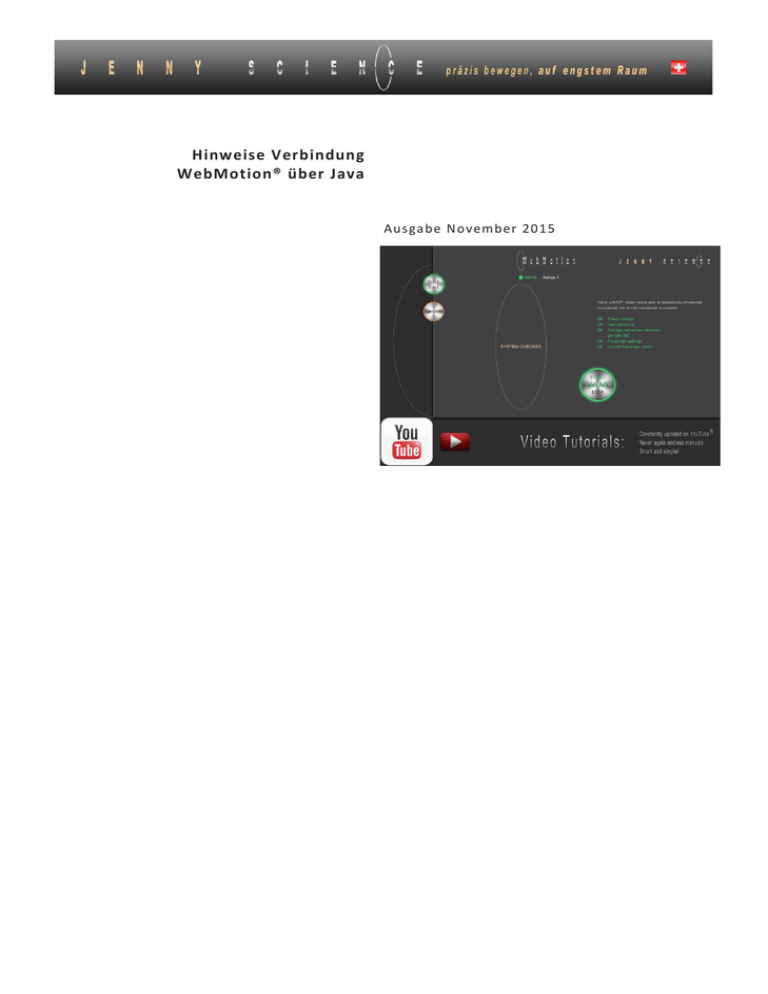
Hinweise Verbindung WebMotion® über Java Ausgabe November 2015 Inhalt 1 WebMotion Aufstartprobleme aufgrund von Java Einstellungen 1.1 Nach erfolgtem Java Update 1.2 Time-out durch zu verzögertes Aufstarten 1.3 Start WebMotion® nicht möglich 1.4 Java Bestätigungsfenster ausblenden 1.5 Abgelaufenes oder kein Code Zertifikat 1.6 Antivirus Sperrt WebMotion durch „Browser Schutz aktive“ 3 3 4 4 6 6 7 2 Aufstartprobleme browserspezifisch 2.1 Firefox Anwendungsfehler 2.2 InternetExplorer 11 Anwendungsfehler 8 8 9 3 Hilfreiche WebSeiten 10 2 1 1.1 WebMotion Aufstartprobleme aufgrund von Java Einstellungen Nach erfolgtem Java Update Nach erfolgtem Java Update auf die aktuellste Version, kann es vorkommen, dass WebMotion blockiert wird. Erstmals wurde diese Problematik mit Version 7 Update 65 festgestellt. Versionsangabe des JAVA-Plugins prüfen: Systemsteuerung / Java -> Java Control Panel /Allgemein / Info Ursache: Im Java File c:\users\$USER\AppData\LocalLow\Sun\ Java\Deployment\deployment.properties fehlt folgender Eintrag: deployment.javaws.jre.0.args= Fehlerbehebung 1: Den Eintrag deployment.javaws.jre.0.args= direkt im File ergänzen mit einem Texteditor - Fehlerbehebung 2: Java Control Panel öffnen, Im Tab „Java“ Taste „Ansicht“ wählen, Fenster Java Runtime Environment Einstellungen wird geöffnet. - Doppelklick in Feld „Runtime-Parameter“, Feld wechselt in Editiermodus mit blinkendem Cursor. Eintrag jedoch leer lassen - Fenster Java Runtime Environment mit OK schliessen, Java Control Panel mit OK schliessen. - Der Eintrag deployment.javaws.jre.0.args= wurde automatisch im File c:\users\$USER\AppData\LocalLow\Sun\ Java\Deployment\deployment.properties ergänzt. - Browser neu starten WebMotion starten 3 1.2 Time-out durch zu verzögertes Aufstarten 1.3 Start WebMotion® nicht möglich Wenn der XENAX® Controller an einen PC ohne Internetzugriff angeschlossen wird, kann das Java keine automatische Prüfung des Zertifikats durchführen. Der Start des WebMotions® wird dadurch verlangsamt und führt manchmal sogar zu einem Time-out. Ausschalten des Zertifikatprüfung: Öffen Sie das Java Control Panel. Unter „Erweitert“ Zertifikatsprüfung deaktivieren. Unter Umständen verhindern archivierte temporäre Daten von Java den Start von WebMotion®. Diese Archivierung muss deaktiviert werden: Systemsteuerung / Java 4 Allgemein / Temporäre Internetdateien / Einstellungen… „Temporäre Dateien auf Rechner behalten.“ darf nicht markiert sein!!! „Dateien löschen“ anklicken „OK“ Alle Fenster wieder mit OK schliessen. 5 1.4 Java Bestätigungsfenster ausblenden 1.5 Abgelaufenes oder kein Code Zertifikat Beim Start von WebMotion® mittels Java erscheint automatisch ein Bestätigungsfenster. Dies kann beim zukünftigen Aufstarten von WebMotion® unterdrückt werden: Anwählen von „Für Anwendungen dieses Anbieters und aus diesem Speicherort nicht mehr anzeigen“. Ausführen Links von der IP Adresse auf das Symbol klicken und „Weiterhin erlauben“ wählen Erscheint das Bestätigungsfenster danach immer noch, bitte Webbrowser schliessen und wieder öffnen. Das Code Zertifikat von WebMotion besitzt ein Ablaufdatum. Nach diesem Zeitpunkt wird der Aufstart verhindert. JAVA Controlpanel starten unter: Systemsteuerung / Java / Sicherheit Es stehen drei Lösungsschritte zur Auswahl: 1) Sicherheitsebene von Java generell auf Mittel stellen 6 2) XENAX in Ausnahmeliste hinzufügen 3) XENAX Firmware Update Installation der aktuellsten XENAX Firmware inklusive WebMotion von der Webseite www.jennyscience.ch 1.6 Antivirus Sperrt WebMotion durch „Browser Schutz aktive“ Bei „Avira Professional Security“ evtl. auch bei anderen Avira Produkten, kann es durch den aktiven Browser Schutz das WebMotion sperren. Überprüfen sie die Einstellungen unter Taskleiste -> Infobereich -> Antivieren Zeichen klicken, schauen das der Browser Schutz nicht aktive ist. oder im Avira Programm -> Internet Sicherheit 7 2 Aufstartprobleme browserspezifisch 2.1 Firefox Anwendungsfehler Die Ursache des Fehlers „Runtime Exception“ liegt im Cache-Speicher von Firefox und kann wie folgt behoben werden: Firefox / Einstellungen / Einstellungen Register „Datenschutz“ öffnen Auf „gesamte bisherige Chronik“ klicken Nur „Cache“ wählen Danach „Jetzt löschen “ anklicken Schliessen Sie Firefox 8 2.2 InternetExplorer 11 Anwendungsfehler Die ActiveX-Filterung kann das Java Applet blockieren. Unter Extras( )/ Sicherheit / ActiceX-Filterung darf kein Haäckchenen gesetzt sein Zusätzlich müssen die Add-Ons überprüft werden Unter Extras( ) /Add-Ons verwalten Alle Java Add-Ons müssen im Statusregister „aktiviert“ sein. Wenn die Sun Java-Konsole auf dem PC installiert ist, muss auch diese aktiviert sein. Sollte sich die Aktivierung der Add-Ons als problematisch erweisen, empfiehlt es sich das Java Applet zu deinstallieren und wieder zu installieren. Browser schliessen und neu starten. 9 3 Hilfreiche WebSeiten http://www.dibol.de/ Von Oben beschriebene Probleme: http://www.dibol.de/vm/javablocktjava.php http://www.dibol.de/vm/ie9blocktjava.php Jenny Science AG Sandblatte 7a CH-6026 Rain, Schweiz Tel +41 (0) 41 455 44 55 Fax +41 (0) 41 455 44 50 www.jennyscience.ch [email protected] © Copyright Jenny Science AG 2015 Hinweise Verbindung WebMotion® über Java.docx / 17.11.2015/ OWA 10